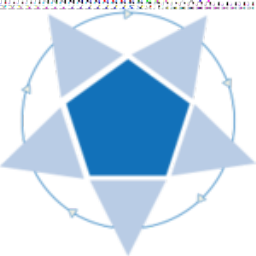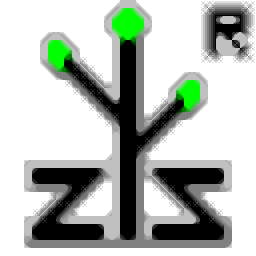digiKam(数字照片管理软件)
v7.0.0 中文免费版- 软件大小:188 MB
- 更新日期:2020-08-07 09:06
- 软件语言:简体中文
- 软件类别:图像管理
- 软件授权:免费版
- 软件官网:待审核
- 适用平台:WinXP, Win7, Win8, Win10, WinAll
- 软件厂商:

软件介绍 人气软件 下载地址
digiKam是一款功能全面的照片管理器,软件旨在帮助您从各种不同的来源扫描与加载照片,并将其添加到不同的分类,以便进行管理与查看,同时还支持色彩管理视图,以获得更好的视图效果,此外,软件还提供了将元数据写入文件、从文件中重新读取元数据、标签管理器、扫描面部、查找相似、编辑地理定位、编辑元数据、调整时间和日期、旋转、翻转、图像编辑器、灯桌、批处理队列管理器、创建HTML画廊、创建jAlbum相册、创建全景、创建日历、创建视频幻灯片、混合已堆叠的图像等多种强大的功能,为您带来完善的编辑方案,有需要的朋友赶紧下载吧!
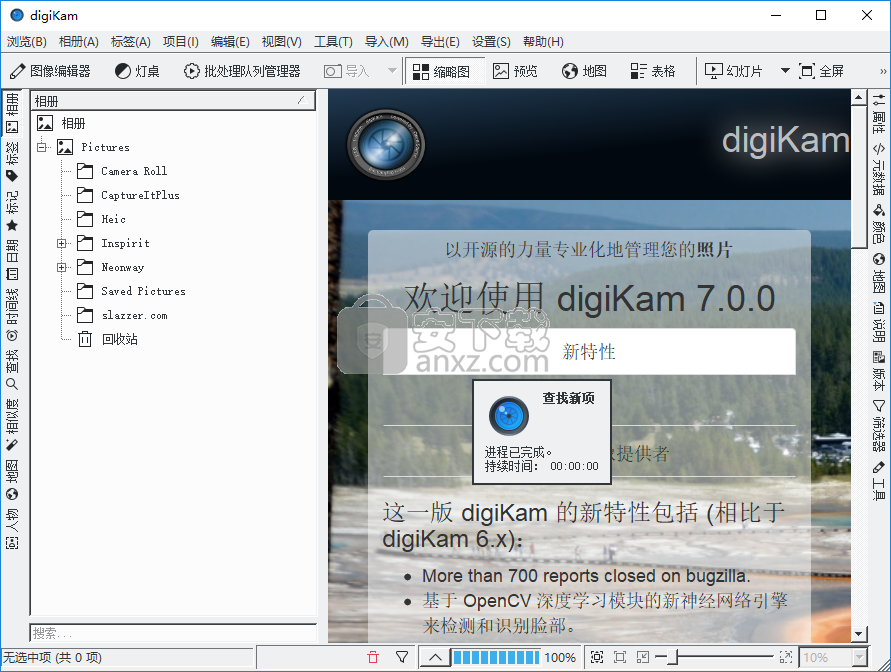
软件功能
导入:
支持超过1,200台数码相机设备
串行连接
USB连接
USB / IEEE大容量存储连接
使用HAL / KDE服务连接摄像机的自动检测
从数码相机导入图片,当前支持的操作是:
删除影像
上载图片
锁定图像
导入期间自动重命名图片
导入期间自动旋转图片
导入期间自动创建相册
导入过程中损失减少
进阶相机资讯
视图:
支持300多种专有RAW相机文件格式
使用光表轻松比较相似的图片:
并排显示的文件
同步平移和缩放
一对导航
原始文件支持
digiKam核心,图像编辑器和图像滤镜支持16位色深图像(RAW,TIFF,PNG,JPEG2000)
嵌入到相册界面的快速预览图片模式具有缩放和平移功能
分享:
导出为HTML,导出为Flash,23,Flickr,PicasaWeb,SmugMug,Piwigo
从导入/导出到FaceBook,Shwup
使用KIO协议(ftp,ssh,smb,fish,svn,tar)导出到Zooomr,Gallery支持的网站,KML,本地目录或远程计算机
通过电子邮件发送图片
创造:
日历创建向导
打印向导
创建幻灯片
编辑:
具有键盘快捷键和基本照片编辑/管理功能的快速图像编辑器,而不会丢失元数据。图像编辑器中可用的功能包括:
支持16位图像色彩深度。
RAW相机图像支持。
直方图查看器
颜色管理支持。
ICC配置文件工具可对图像执行高级色彩校正
ICC个人资料查看器
导出为其他图像格式
从当前相册中删除图像
图片评论编辑
图像文件属性
EXIF / MakerNote / IPTC / GPS查看器
缩放
打印图像
红眼矫正
亮度/对比度/伽玛校正
色相/饱和度/亮度校正
色彩均衡
反转颜色
颜色自动校正工具:归一化/均衡/自动色阶/拉伸对比度
模糊/锐化
基于比例斐波那契规则的比例辅助裁剪和合成工具
黑白和色调转换器使用曲线调整
回转
digiKam图像编辑器使用插件架构来添加新功能:
调整级别:手动调整照片直方图级别的工具
调整曲线:使用曲线调整照片色彩的工具
降噪:基于小波算法的噪声滤波器
液体重新缩放:内容感知调整大小以更改图片的比例,同时保持内容完整
局部对比度:伪HDR色调映射工具,可在保持局部对比度的同时恢复高光和阴影
虚化蒙版:照片虚化蒙版滤镜可对图片进行模糊处理而不会增加噪点
镜头变形:校正照片上镜头球差的工具
添加边框:一种在照片周围添加装饰框的工具
热像素校正:一种工具,可删除因相机不足而产生的照片热像素
通道混合器:一种用于混合照片色彩通道的工具
白平衡:调整照片白色温度平衡的工具
照片修补:使用CImg库删除不需要的照片区域的工具
照片重新聚焦:锐度编辑器可重新聚焦照片
Distortion FX:对照片应用畸变特殊效果
Free Rotation:用于以自由角度(度)旋转照片的插件
剪切工具:用于水平和垂直剪切照片的插件
透视工具:用于调整照片透视的插件
放大照片:使用CImg库在不降低图像质量的情况下放大照片的插件
照片恢复:使用CImg库减少照片伪影的工具
模板叠加:在照片上叠加模板的工具
插入文字:在照片下方插入文字的工具
应用纹理:将装饰纹理应用于照片的工具
增光:使照片增光的工具
油画颜料:在照片上模拟油画
渐晕:用于在照片上删除或添加渐晕的工具
浮雕:用于对照片进行浮雕的效果滤镜
木炭:在照片上模拟木炭绘制
胶片颗粒:在照片上模拟胶片颗粒
红外:模拟照片上的红外胶片效果
Blur FX:对照片应用模糊的特殊效果
雨滴:在照片上增加雨滴的视觉效果
软件特色
用不同的来源整理您的收藏
有了它,您就可以从计算机或数字设备导入图片并将其整理成图片集。还可以使用各种工具查看照片并增强其功能。此外,您可以将它们添加到幻灯片显示,创建日历并在社交媒体或摄影网站上共享它们。
digiKam显示了一个精巧,精心设计的界面,该界面易于浏览,只需几分钟即可习惯。它为您提供了将照片组织到相册的方法,您可以根据标题,类别,标题和日期自定义相册。
管理标签和编辑图片
将图像添加到相册后,您可以以缩略图或预览模式查看它们,并访问有关元数据,颜色,标签和标题的信息。如果您是摄影师,那么很容易理解为什么拥有一个好的标签解决方案至关重要。它可以帮助您更轻松地管理文件,而无需进行过多的操作。digiKam为您提供了一种改进的标记功能,除标题和阳离子外,还使您可以添加面部标记,从而使使用特定模型查找图像非常容易。
digiKam还配备了功能强大的图像编辑器,可让您改善所拥有照片的外观和质量。它提供了用于颜色调整和校正,修复,绘画,减少噪点,裁切,调整大小,装饰的工具,还可以添加各种艺术效果。所有这些都使其直观易用。
如果您是在线共享照片的用户类型,那么当您看到digiKam为您提供了多少种导出可能性时。您可以将图像上传到23,Flickr,PicasaWeb,SmugMug,Facebook等。
考虑到以上因素,以及有关digiKam的更多发现,可以肯定地说,它确实可以提供保存完好的照片集所需的一切。
安装方法
1、双击安装程序进入digiKam安装向导,单击【下一步】按钮。
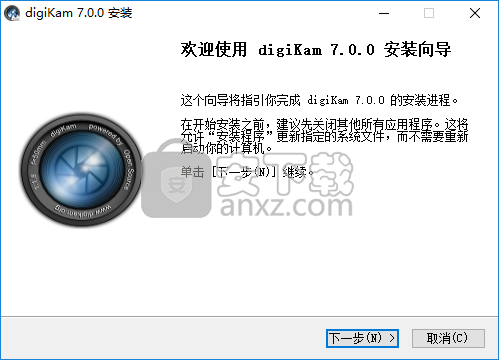
2、阅读软件重要信息,直接进入下一步的安装。
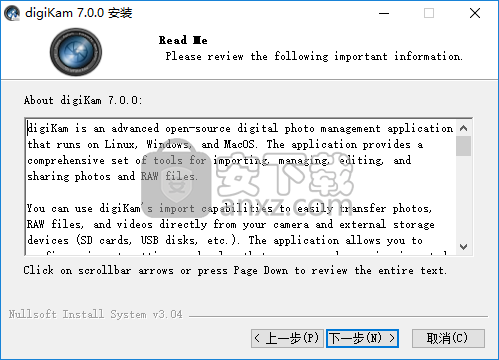
3、阅读许可证协议,点击【我接受】按钮同意并进入下一步的安装。
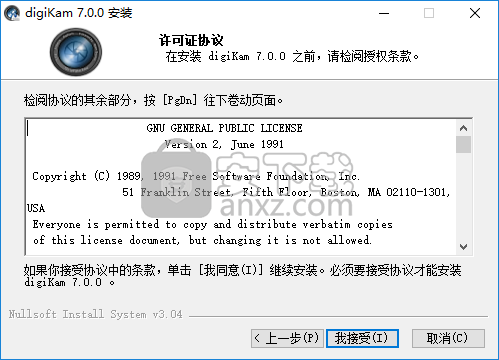
4、选定安装位置,用户可以选择默认的C:\Program Files\digiKam,也可以点击【浏览】按钮自定义选择。
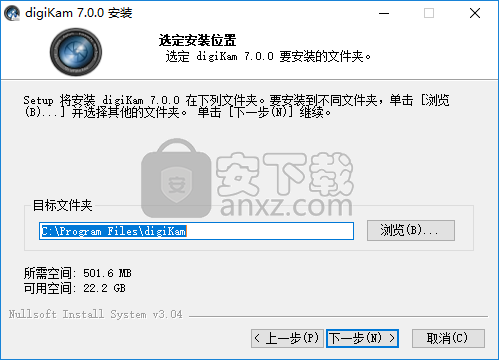
5、选择开始菜单文件夹,用户可以选择默认的digiKam 7.0.0,然后点击【安装】。
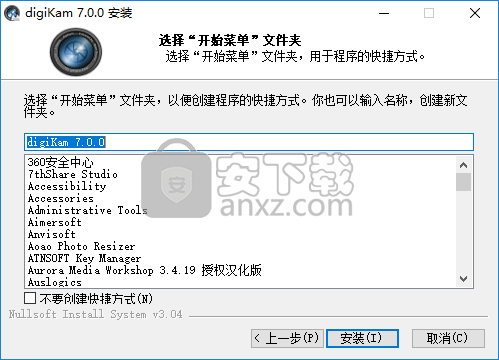
6、弹出digiKam安装成功提示,点击【完成】。

使用方法
1、运行digiKam,进入如下的向导界面,点击【下一步】。
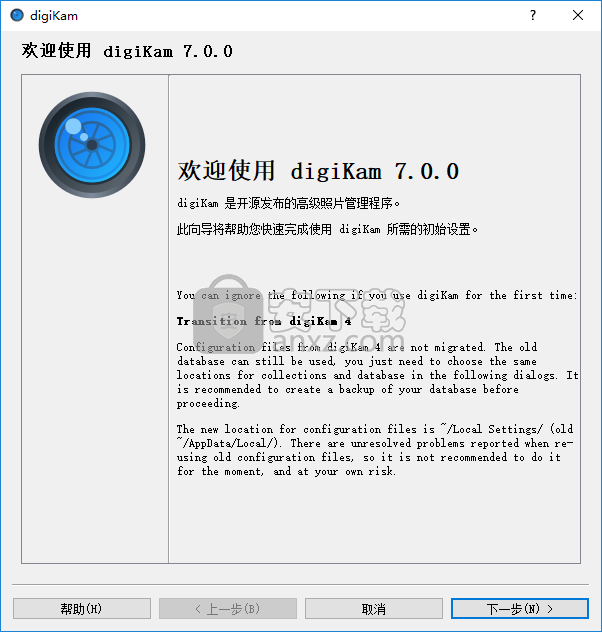
2、请输入您保存图像的位置
您可以选择任何本地文件夹,甚至一个已经包含图像的文件夹,稍后可以在“设置”菜单中添加更多文件夹。
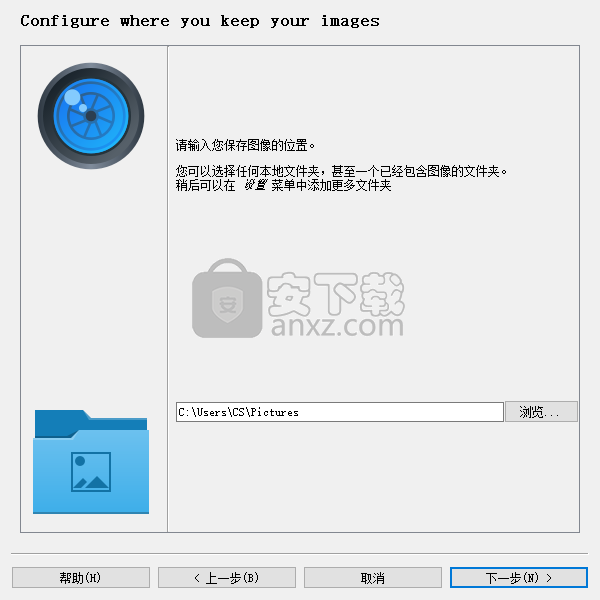
3、配置存储数据库的位置
在此处设置数据库文件在系统上的存储位置有三个数据库:一个用于所有收藏属性,一个用于存储压缩的缩略图,一个用于存储面部识别元数据。
需要写入权限才能编辑图像属性。
数据库是 digiKam核心引擎。注意使用由快速硬件(如SSD)托管的位置,该位置应具有足够的可用空间,尤其是对于缩略图数据库。
注意:此处不能使用NS之类的远程文件系统。出于性能原因,还建议不要使用可移动媒体。

4、配置Raw文件处理
设定在编辑器中打开Ra图像的方式:
支持直接打开自动调整以及使用Raw导入工具手动调整校正。
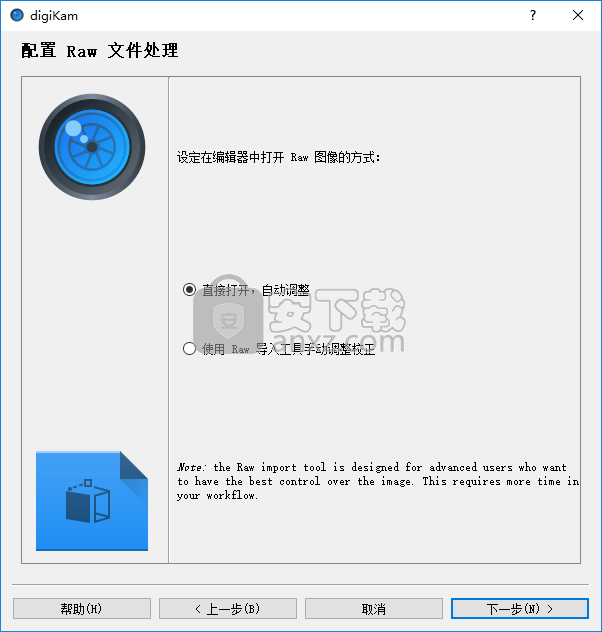
5、配置文件的元数据存储,支持向文件添加信息。
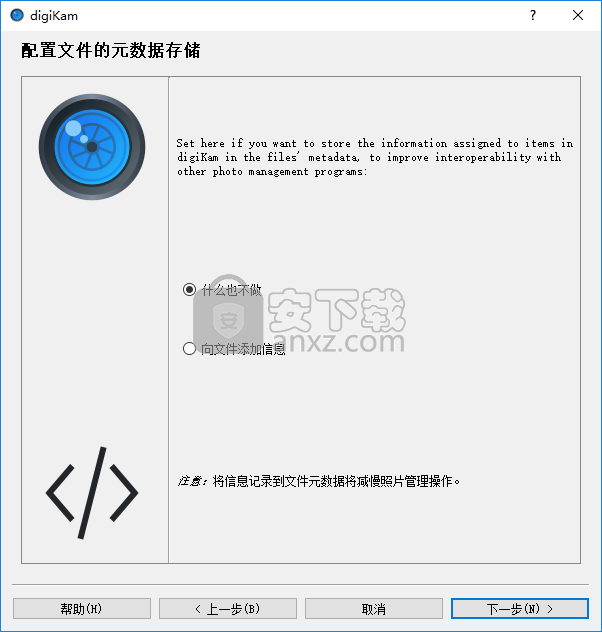
6、设定图像在预览模式和灯桌上的显示方式,支持装入图像的缩小版本以及装入图像。
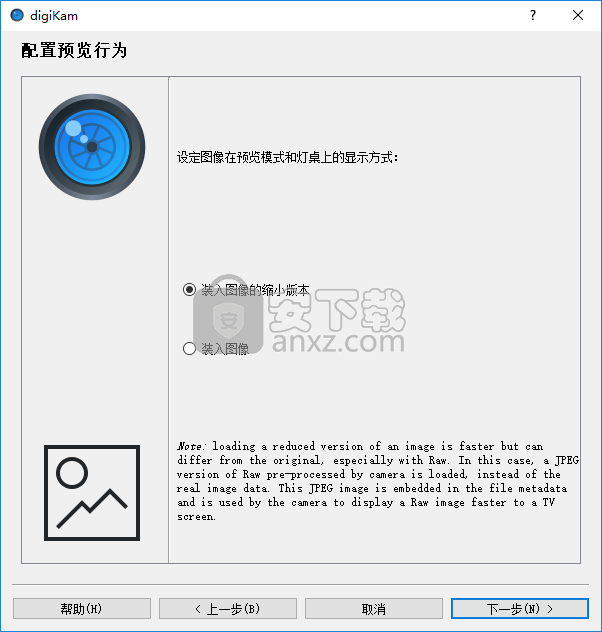
7、指定右键图标视图时图像应打开的方式:支持打开预览、在编辑器中打开。
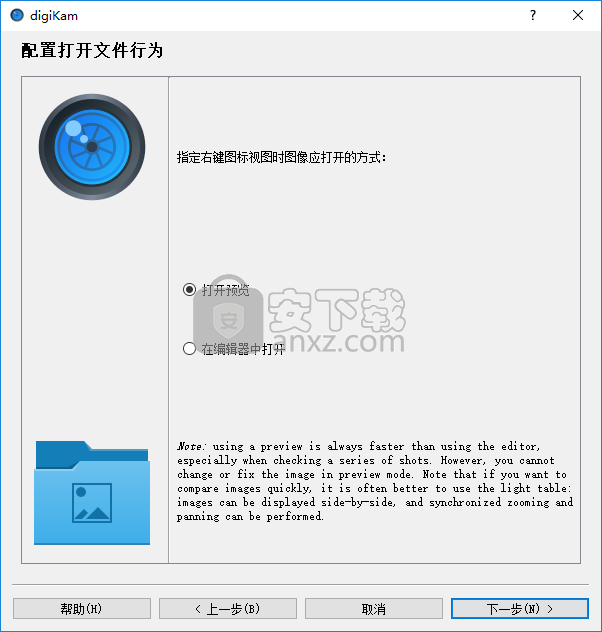
8、设定是否在图标视图和文件夹视图中显示上下文工具提示:支持不显示工具提示、使用工具提示。
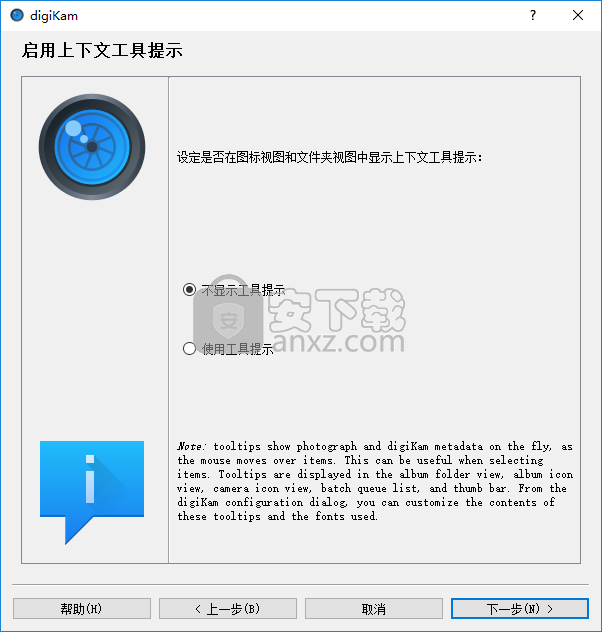
9、扫描您的搜藏,点击【完成】。
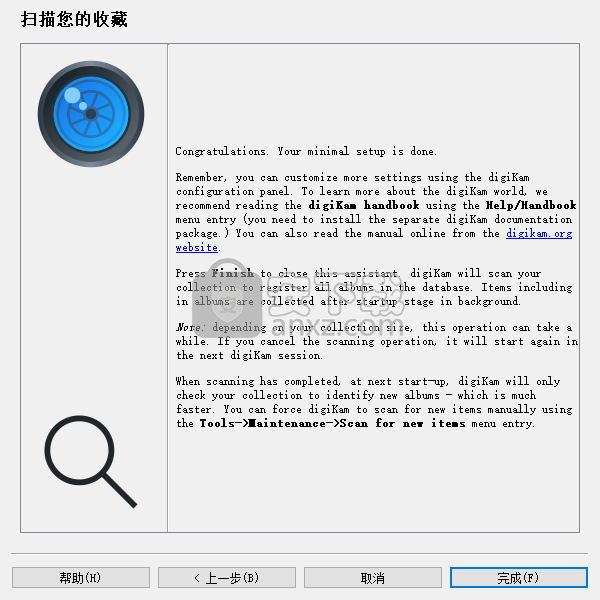
10、进入digiKam主界面,即可开始进行使用。
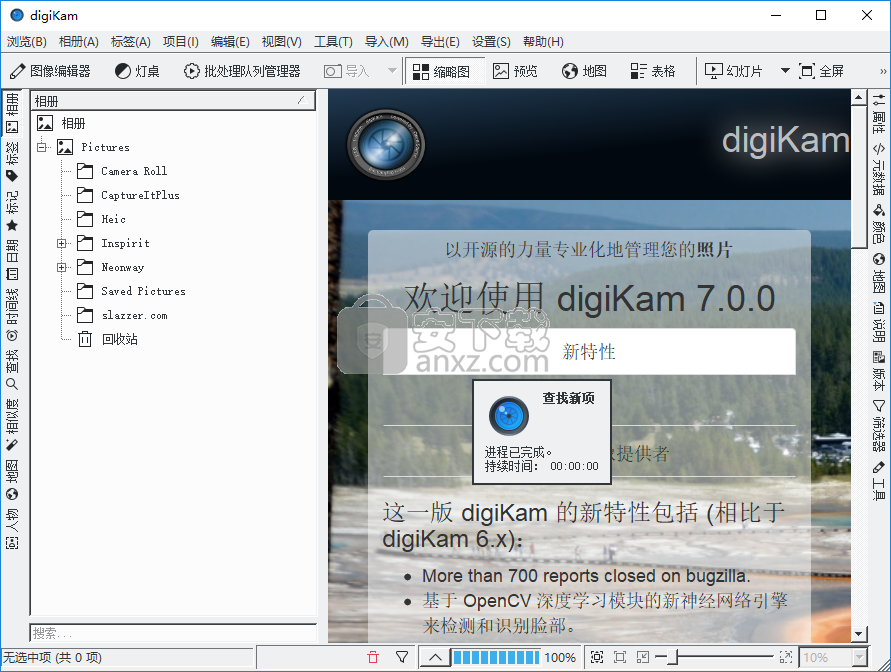
人气软件
-

CAXA EXB浏览器(CAXA电子图板) 14.74 MB
/简体中文 -

NIS-Elements Viewer(图像软件分析平台) 123.33 MB
/简体中文 -

云图图纸管理系统 87.6 MB
/简体中文 -
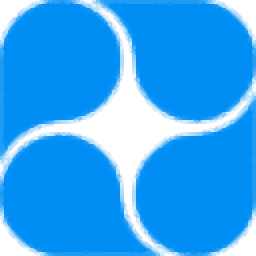
青墨素材管理器 61.6 MB
/简体中文 -

ACDsee(相片管理器) 22.1 MB
/简体中文 -

PixFiler(照片管理软件) 6.66 MB
/简体中文 -

KUSO Exif Viewer(照片信息查看器) 3.10 MB
/英文 -

九云图片管理 107 MB
/简体中文 -
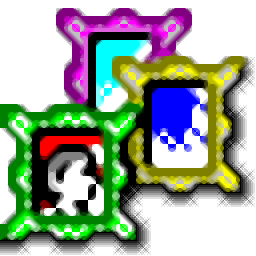
Photofamily(电子相册王) 26.40 MB
/简体中文 -
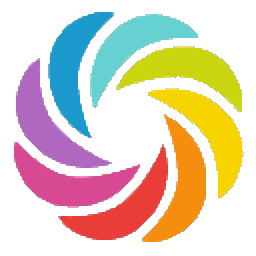
amazing carousel enterprise(网站轮播图片制作工具) 22.5 MB
/简体中文


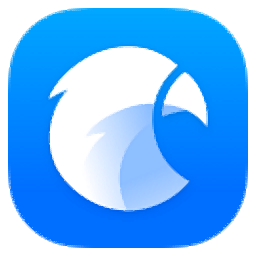 Eagle(图片管理必备工具) v3.0.42
Eagle(图片管理必备工具) v3.0.42  Billfish(免费图片素材管理软件) v3.0.32.10
Billfish(免费图片素材管理软件) v3.0.32.10 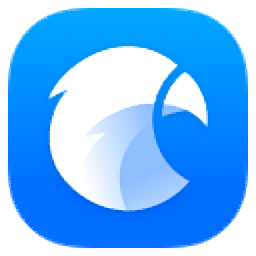 Eagle图片管理软件 v3.0.42
Eagle图片管理软件 v3.0.42  SwayAlbum Express (相册快车)V2.0
SwayAlbum Express (相册快车)V2.0 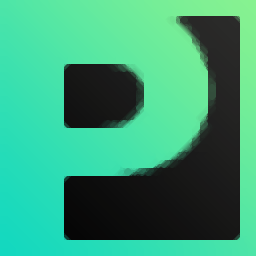 MAGIX Photo Manager(数字图像管理软件) v13.1.1.12
MAGIX Photo Manager(数字图像管理软件) v13.1.1.12  Corel AfterShot Pro 2 v2.1.2.10
Corel AfterShot Pro 2 v2.1.2.10